Oglas
 AutoIt omogoča izvedbo vrste dejanj in shrani posnetek dejanj. V geek-govoru se imenuje makro. Potem, če preprosto pokličete ta makro, se znova izvede enak niz dejanj, enako kot prvič, ko ste to storili. Toda tokrat ste le kliknili eno ikono. Če Homer J. Simpsonova matematika drži, da postopek poteka v 42 korakih in ga tako zmanjša na enega povečanje produktivnosti Preprost vodnik za produktivnost za vseZ vsemi distrakcijami, ki jih prinaša sodobno življenje, ni enostavno ohranjati svoje produktivnosti. Ne glede na to, ali ste navdušeni nad odvetnikom ali pa imate le malo časa pri roki. Preberi več z 42-krat. Je to vredno povišanja?
AutoIt omogoča izvedbo vrste dejanj in shrani posnetek dejanj. V geek-govoru se imenuje makro. Potem, če preprosto pokličete ta makro, se znova izvede enak niz dejanj, enako kot prvič, ko ste to storili. Toda tokrat ste le kliknili eno ikono. Če Homer J. Simpsonova matematika drži, da postopek poteka v 42 korakih in ga tako zmanjša na enega povečanje produktivnosti Preprost vodnik za produktivnost za vseZ vsemi distrakcijami, ki jih prinaša sodobno življenje, ni enostavno ohranjati svoje produktivnosti. Ne glede na to, ali ste navdušeni nad odvetnikom ali pa imate le malo časa pri roki. Preberi več z 42-krat. Je to vredno povišanja?
Takole sem uporabil AutoIt za ustvarjanje makra za zagon CCleanerja na prenosniku. Da, nekaj preprostega bi lahko storili Windows Scheduler Programe zaženite samodejno s programom Windows Task Scheduler Preberi več , vendar je to zabavna vstopna točka za ustvarjanje veliko bolj zapletenih makro skript.
Prvi korak: Prenesite in namestite AutoIt in urejevalnik skriptov AutoIt
Samo skoči na AutoIt, prenesite ustrezno namestitveno datoteko in začnite namestitev. Priporočam, da se odpravite na Popolna namestitev. Velikost je le 8 MB, zato se naloži dokaj hitro. Ko ste tam, boste morali prenesti AutoIt Script Editor, tudi.
Ko je prenos končan, lahko začnete postopek namestitve. Takole bo videti:
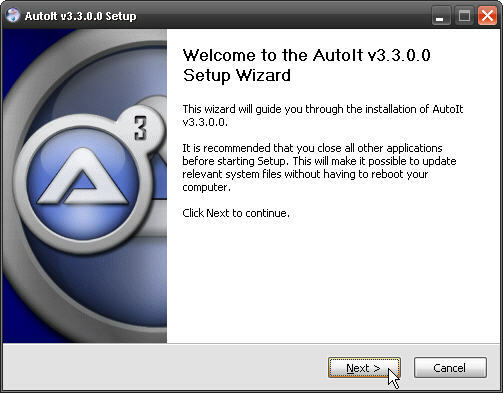
Standardno začeti namestitev zaslon. Pojdi naprej in klikni naprej.
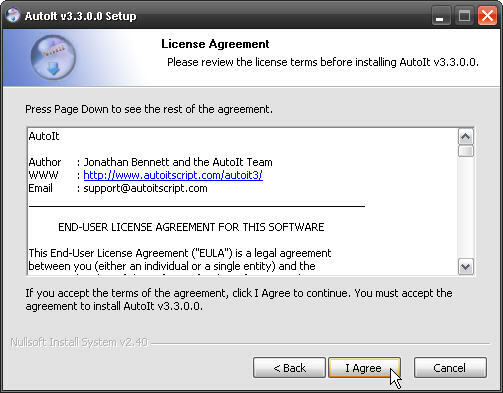
Standardna EULA. Dajte rekvizite Jonathanu Bennettu in ekipi AutoIt za to fino programsko opremo. Kliknite Strinjam se.
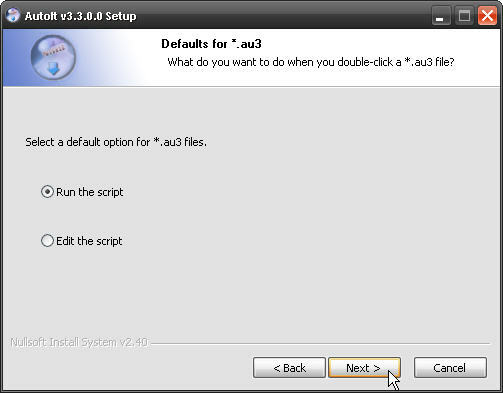
Za zdaj želite izbrati Zaženite skript kot možnost. Če že poznate scenarije, pojdite naprej in preverite Uredite skript. Ko koli izberete, kliknite Naslednji.

Izberite, kam želite namestiti program. C: \ Programske datoteke \ AutoIt3 je privzeta lokacija. Ustreza mi! Kliknite Namestite.
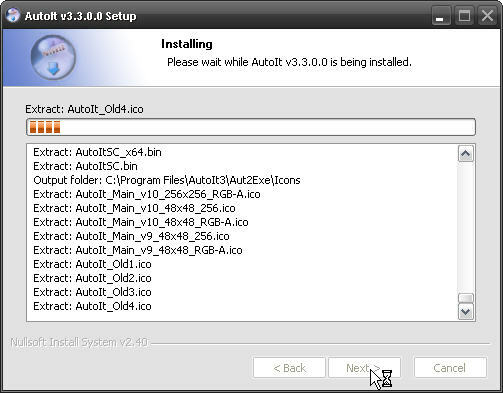
Tako gre! Namestitev stran…
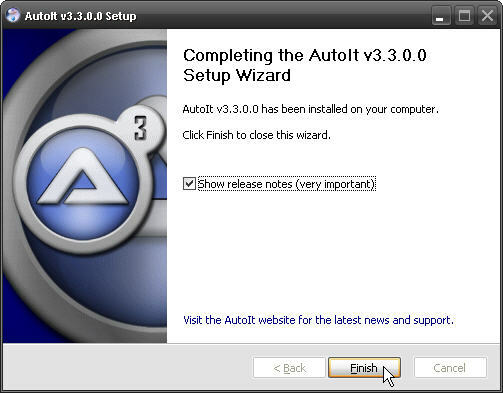
Pravi, da so opombe k izdaji zelo pomembne. Po mojem mnenju so pomembni le, če že nekaj časa uporabljate AutoIt in niste novi v ustvarjanju skriptov v sistemu Windows. Razen tega - ni tako pomembno. Kliknite Dokončaj.
2. korak: Namestitev urejevalnika skriptov AutoIT
Da, to se zdi veliko dela, da se malo dela izognemo. Prosim, ostanite z mano glede tega. Pokazal vam bom, kako narediti samo eno stvar s programom AutoIt, vendar ko enkrat pridete vanj, še ni konec tega, kar lahko avtomatizirate. Zdrži.
Poiščite namestitveni program na namizju in ga dvokliknite.
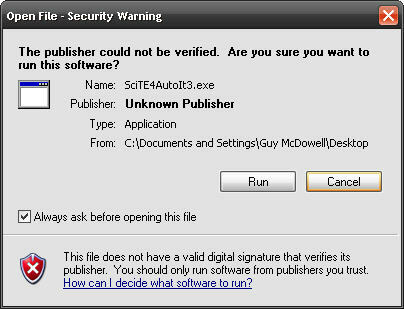 Standardno zaženite zaslon za namestitev. Iti naprej.
Standardno zaženite zaslon za namestitev. Iti naprej.
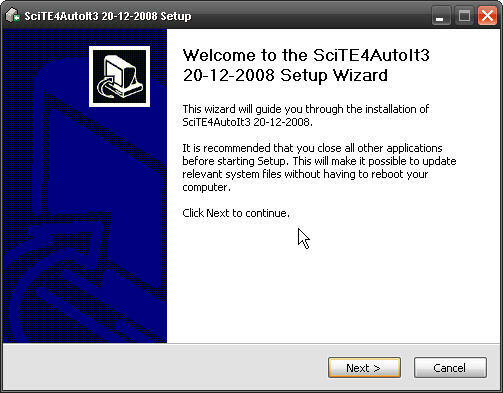 Ja, videti je v redu. Kliknimo Naslednji.
Ja, videti je v redu. Kliknimo Naslednji.
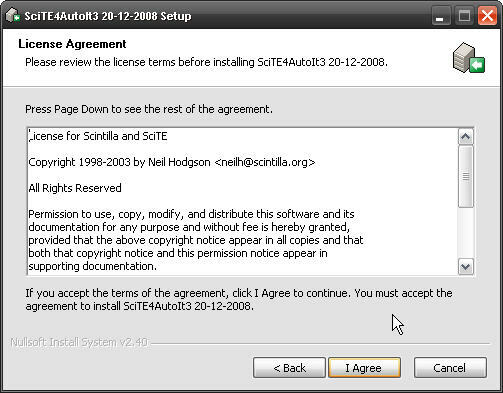 EULA, bla, bla, bla. Mislim, preberite ga natančno in negujte neverjetno pisanje besedil. Kliknite Strinjam se, če se strinjaš.
EULA, bla, bla, bla. Mislim, preberite ga natančno in negujte neverjetno pisanje besedil. Kliknite Strinjam se, če se strinjaš.
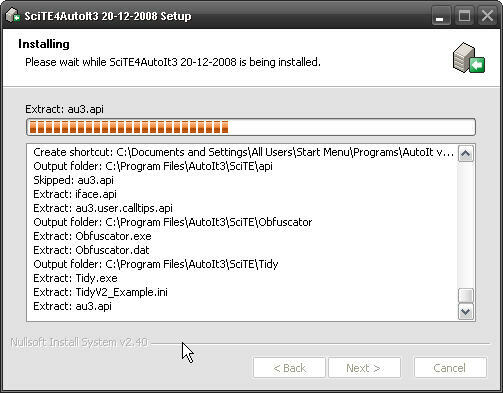 VGRADNJA JE! NAMESTITEV!!! Snemalec, razumete to?
VGRADNJA JE! NAMESTITEV!!! Snemalec, razumete to?
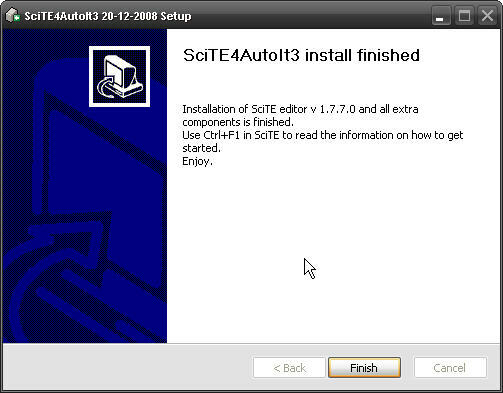
Kliknite Dokončaj. Upoštevajte Uporabite Ctrl + F1 za pomoč pri zagonu. Annnnnnnnnd, končali smo.
Whew. Naj se spravimo v izdelavo makra?
3. korak: Izdelava makrov
Trik je v tem, da odpremo pravi program v tem kupu stvari, ki smo ga pravkar prenesli in namestili. Kliknite na Windows Start> AutoIt> SciTE> SciTE. Tako kot na sliki:
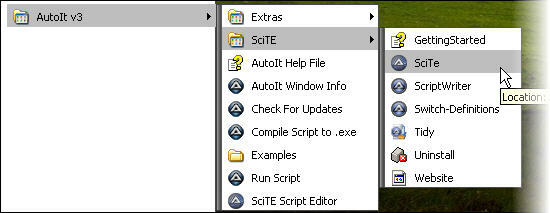
Zdaj bo odprt ustrezen urejevalnik SciTe. Da bi olajšali svoje življenje in verjemite mi, da to poskušam narediti, boste morda želeli ustvariti bližnjico do tega na namizju.
Ko je urejevalnik SciTe odprt, boste morda želeli zapreti druge programe in se osredotočiti na ta postopek. Več oken stvari samo zmede.
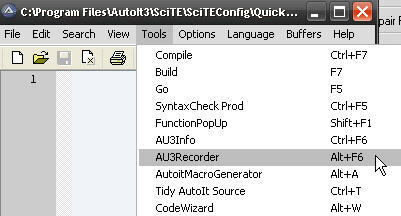
Ko je SciTE odprt, kliknite na Orodja> AU3Recorder. To bo odprlo AU3Record 3.1.
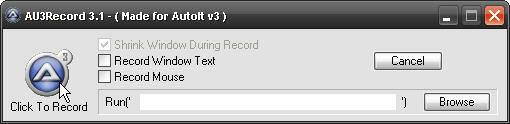
Kar bom storil, je tek CCleaner Najboljši programi za zaščito vašega računalnika Preberi več . Prepričajte se Besedilo okenskega besedila in Snemite miško. Kliknite na Brskaj in se pomaknite do datoteke ccleaner.exe.
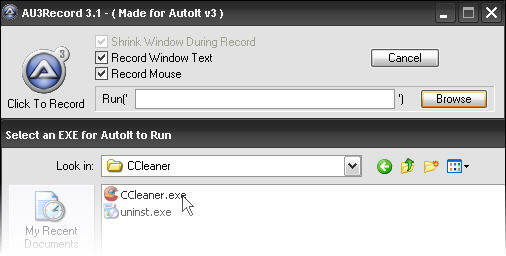
Dvokliknite nanj, da ga izberete. Videli boste pot, prikazano v Zaženi ('') besedilno polje.
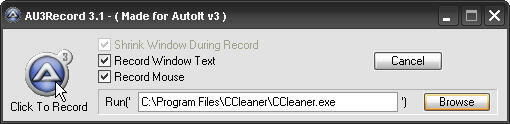
Zdaj lahko Kliknite za snemanje naloge, ki jih želite avtomatizirati.
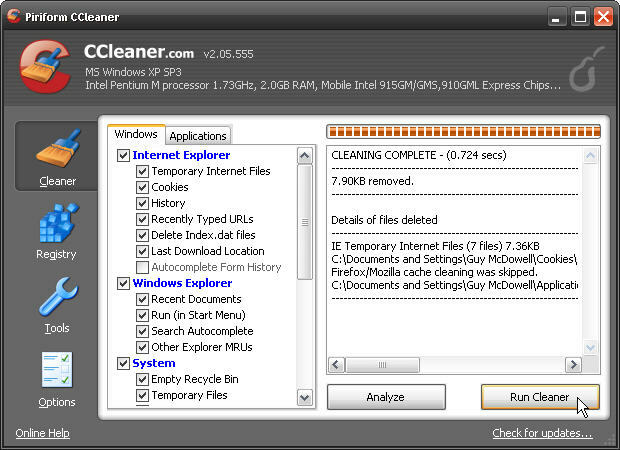
Odprl se bo CCleaner. To je dobro. Zdaj pa kliknite na Zaženi čistilca in počakajte, da opravi svoje delo. Nato zaprite CCleaner.

Vrnite se do okna AU3Record in kliknite na Kliknite za ustavitev. Tam! Posneli ste svoj makro. Kliknite na Datoteka> Shrani kot in shranite makro z dobrim imenom, kot je quick_clean.au3.

Ko želite zagnati CCleaner, morate dvojni klik na quick_clean.au3.
Ni preslabo! Pomislite na to kot na svoje "Pozdravljen, svet" program za AutoIt.
S tem ste samo poglobili v svet Window's Scripting. Nadaljuj. Pomislite na ponavljajoče se stvari, ki jih morate opraviti z računalnikom, in makro prilagodite. S programom AutoIt sem izdelal namestitveni program za LogMeIn Free, ki ga lahko pošljem svojim uporabnikom na terenu. Vse, kar so morali storiti, je, da dvakrat kliknete namestitveni program in ga ni bilo! Ni mi bilo treba vedeti mojega gesla LogMeIn ali česa drugega.
Prav tako lahko ustvarite izvršljivo in prikrijete kodo, tako da je ljudem težje obrniti inženir. To resnično želite storiti, če gre za gesla.
Upam, da ste ugotovili, da je ta vadnica uporabna in da boste v orodni vrstici morda našli mesto za AutoIt. Res je zelo močan programski paket in cena je prava. Tukaj je povezava za prenos ponovno. AutoIt bo deloval le v operacijskem sistemu Windows.
Kako poskrbite za zapletene ponavljajoče se naloge? Sporočite nam v komentarjih.
Z 20+ leti izkušenj na področju IT, usposabljanja in tehničnih poklicev želim svojo izkušnjo deliti s kom drugim, ki se želi učiti. Prizadevam si, da bi na najboljši možen način in z malo humorja opravil najboljše delo.
